使用播放器面板
「播放器」面板包含預覽視窗和瀏覽區域,提供播放和精準修剪素材的按鈕。使用瀏覽區域中的控制項可瀏覽選定的素材或專案。使用修剪標記和即時預覽列可編輯素材。在擷取工作區中,您也可以使用此面板來控制 DV 或 HDV 攝錄影機。
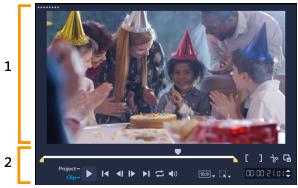
「播放器」面板包含 1. 預覽視窗和 2. 瀏覽區域。
您可以在「播放器」面板中的預覽視窗中以互動的方式編輯專案。編輯類型取決於您選取的內容和工具而定。
智慧型導線
智慧型導線是在預覽視窗中選取和移動物件時自動顯示的對齊線。例如,如果您在預覽視窗中移動文字,智慧型導線可幫助您識別專案中心或邊緣,或者相對於其他物件的對齊。
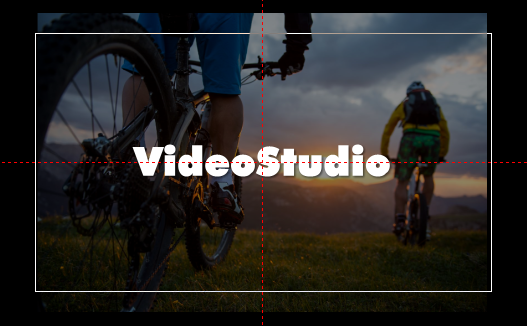
智慧型導線以紅色虛線顯示,可幫助您在「預覽」視窗中對齊選取的物件。
瀏覽區域
下表說明瀏覽區域中的可用控制項。
部分 | Description | |
|---|---|---|
 | 即時預覽列 | 可讓您瀏覽專案或素材。 |
 | 修剪標記 | 可讓您拖曳即時預覽列來設定專案的預覽範圍或修剪素材。 |
 | 專案/素材模式 | 指定預覽整個專案或選定的素材。 |
 | 播放 | 播放、暫停或繼續目前的專案或選定的素材。 |
 | Home | 回到開始區段或提示點。 |
 | 上一個畫格 | 移至上個畫格。 |
 | 下一個畫格 | 移至下個畫格。 |
 | 最後面 | 移至結束區段或提示點。 |
 | 重複 | 循環播放。 |
 | 系統音量 | 可讓您拖曳滑桿來調整電腦喇叭的音量。 |
 | HD 預覽和 360 預覽下拉式清單 | 可讓您以高畫質 (HD) 或 360 度 (360) 預覽素材或專案。 |
 | 變更專案寬高比 | 可讓您變更寬高比 (更新專案設定)。 |
 | 調整大小/剪裁 | 可讓您存取「剪裁模式」和「比例模式」 (調整大小或扭曲)。 |
 | 時間碼 | 可讓您藉由指定精確的時間碼,直接跳到專案的某個部份或選定的素材。 |
 | 放大預覽視窗 | 放大預覽視窗的大小。 |
 | 分割素材 | 分割選定的素材。請將即時預覽列置於要分割素材的位置,然後按一下此按鈕。 |
 | 標記開始時間和標記結束時間 | 設定專案的預覽範圍,或設定修剪素材的開始和結束點。 |
「瀏覽」區域的「播放」按鈕有兩項目的:播放整個專案或選取的素材。
• 按一下專案或素材,再按一下播放。

此外,編輯專案時,您會希望常常預覽您的作品,看看專案的進度。「立即播放」可讓您快速預覽對專案所做的變更。播放的品質會視電腦的資源而定。
您可選擇只播放專案的一部分。選定的預覽畫格範圍稱為預覽範圍,在尺規面板內將以色彩列來標示。
1 使用修剪標記或標記開始時間/標記結束時間按鈕來選取預覽範圍。
2 若要預覽選定的範圍,請選取要預覽的項目 (「專案」或「素材」),然後按一下「播放」。若要預覽整個素材,請按住 [Shift],然後按一下「播放」。